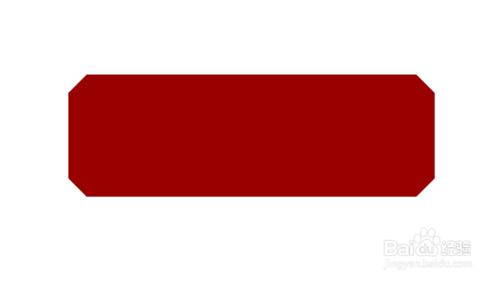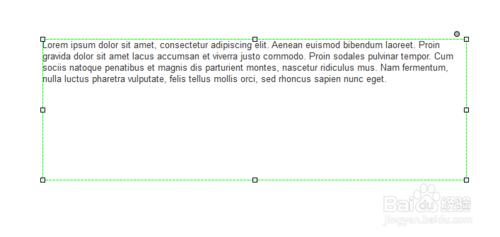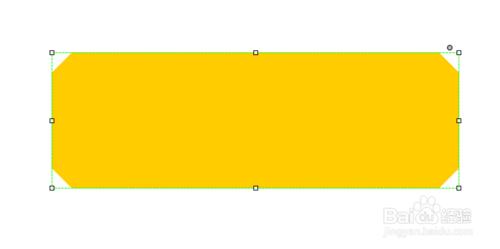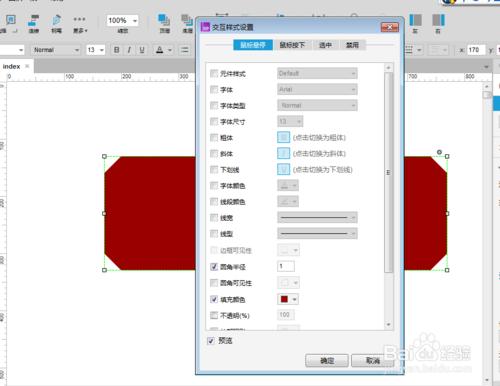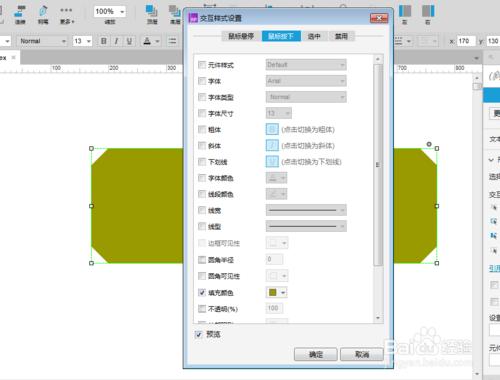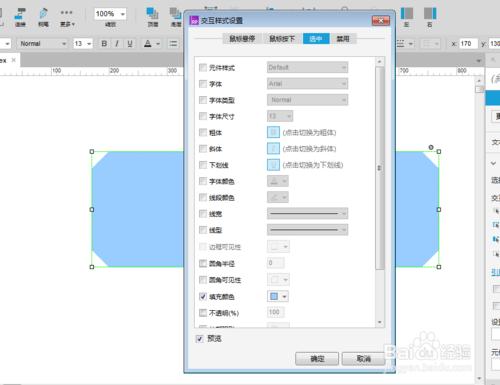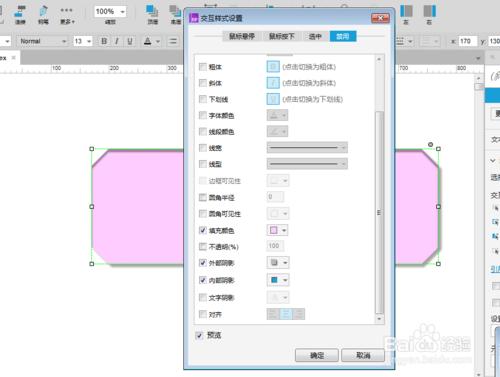Axure RP 8在基本元件中有文字段落元件,可以編輯大量文字內容,可以根據內容多少進行換行。下面利用一個例項說明文字段落樣式設定,操作如下:
工具/原料
Axure RP 8
截圖工具
瀏覽器
方法/步驟
第一步,開啟Axure RP 8軟體,在基本元件裡找到文字段落,拖一個到畫布中,如下圖所示:
第二步,選中文字段落元件,選擇樣式設定填充色為橙黃色,如下圖所示:
第三步,選中文字段落元件,滑鼠右鍵選擇“互動樣式”,設定滑鼠懸停的樣式,如下圖所示:
第四步,選中文字段落元件,滑鼠右鍵選擇“互動樣式”,設定滑鼠按下的樣式,如下圖所示:
第五步,選中文字段落元件,滑鼠右鍵選擇“互動樣式”,設定選中的樣式,如下圖所示:
第六步,選中文字段落元件,滑鼠右鍵選擇“互動樣式”,設定禁用時的樣式,如下圖所示:
注意事項
注意文字段落不同事件的互動樣式
注意文字段落內容顯示